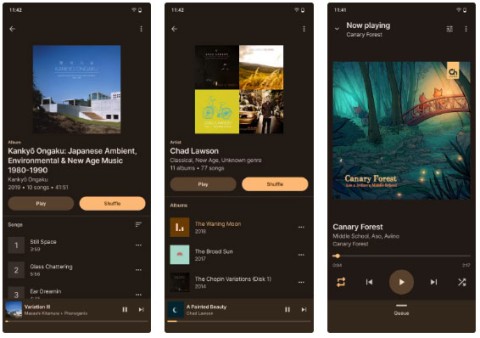如何防止 Android 應用在背景運行
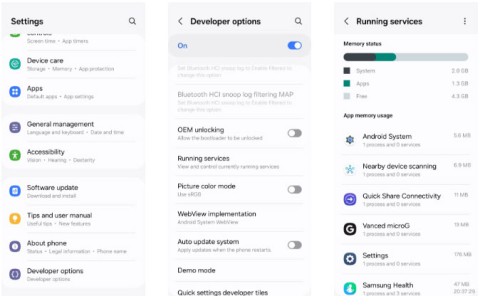
Android 後台應用程式既消耗記憶體又耗電。因此,為了節省 Android 裝置的電池和內存,您應該阻止這些應用程式。
您是否經常感到煩惱:每次在 Android 智慧型手機上開啟行動數據(4G、5G)時,應用程式都會爭相通知更新,而行動數據網路的預算卻有限?
幸運的是,Android 可以輕鬆追蹤您的資料使用情況。您甚至可以設定係統在背景應用程式的資料使用量超過允許的限制時發送警報。或者,您也可以採取更「硬」的方法,完全阻止特定應用程式在背景使用行動數據。
本文將指導您如何阻止應用程式存取互聯網、如何利用後台行動數據來節省頻寬和行動數據使用量、如何使用 Android 內建的設定選項以及專門的第三方應用程式。
如何阻止 Android 應用程式存取互聯網
並非所有 Android 手機都具有這些選項,而且似乎最新版本的 Android 已將它們完全刪除。
例如,如果您是 OnePlus 用戶,您可以前往「設定」>「資料使用情況」>「您的 SIM 卡」。
點選選單圖標,然後點選資料使用控制。

從這裡您將看到應用程式的完整列表,並可以點擊每個應用程式右側的下拉式選單來控制是否希望它們僅透過 WiFi、僅透過數據或根本不透過數據在線連接。
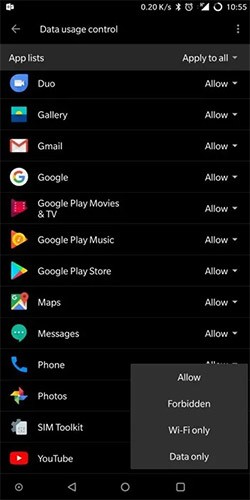
在某些 Android 手機(Android 9.0 Pie 及更高版本)上,您可以透過前往設定>網路和 Internet>行動網路>資料使用量>網路存取來執行相同操作,然後使用複選框控制哪些應用程式可以存取資料和 WiFi。
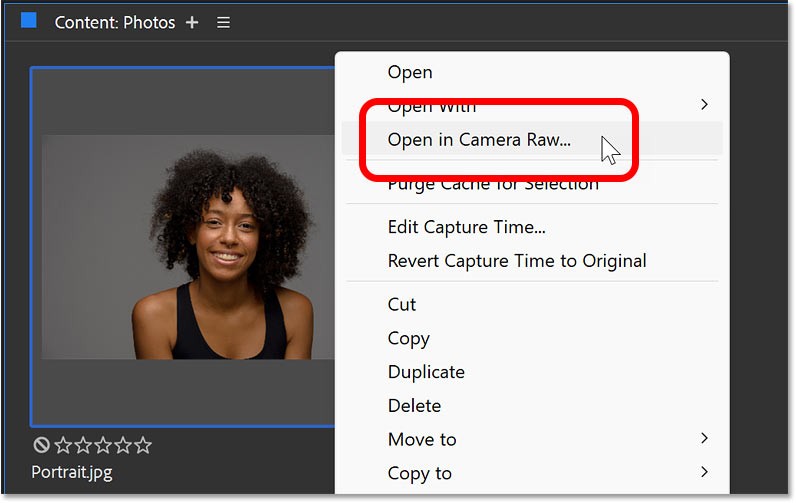
由於 Android 的內建功能,用戶沒有太多選擇,因此如果您想要更多控制,可以使用第三方應用程式。
步驟1:首先在您的Android手機上下載並安裝此應用程式。
第 2 步:安裝後,運行該應用程序,您將看到防火牆規則選項,點擊它。
步驟3:現在您將看到裝置上安裝的所有應用程式的列表,每個應用程式前面都會有兩個標誌,一個是Wifi,另一個是行動網路。您只需點擊它們即可關閉訪問。
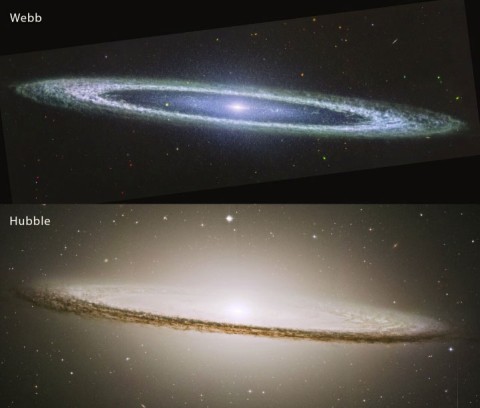
步驟 4:現在返回並打開防火牆,將出現一個窗口,只需按“確定”即可。
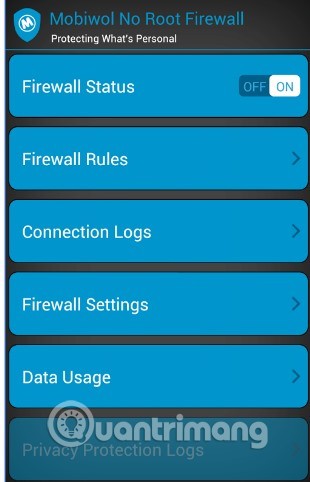
就是這樣,現在這些應用程式無法存取互聯網。您可以透過開啟應用程式並查看相應應用程式中產生的連線日誌來檢查應用程式連線日誌。
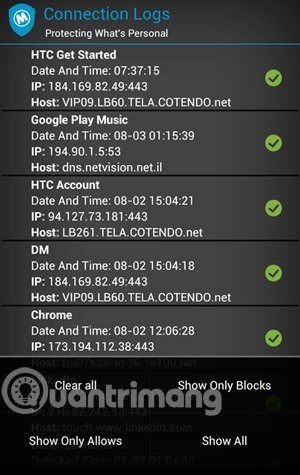
這是另一個最好的和流行的 Android 應用程序,可以阻止應用程式訪問互聯網。 NetGuard 提供簡單且進階的方法來阻止網路訪問,而無需 root 您的裝置。您可以封鎖或允許單一應用程式和位址存取您的 Wifi 或行動連線。
步驟 1 .首先,在您的 Android 智慧型手機上下載並安裝 NetGuard。
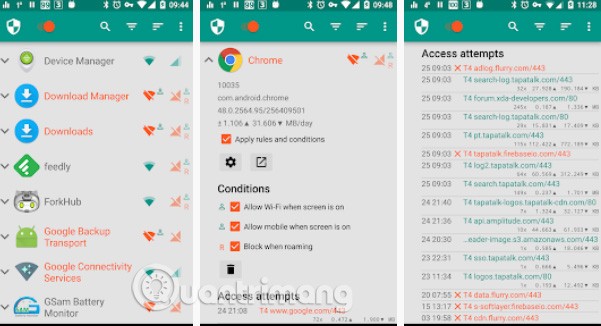
第 2 步。安裝後,打開應用程序,您將看到其主介面。 NetGuard 將列出您的 Android 手機上安裝的所有應用程式。
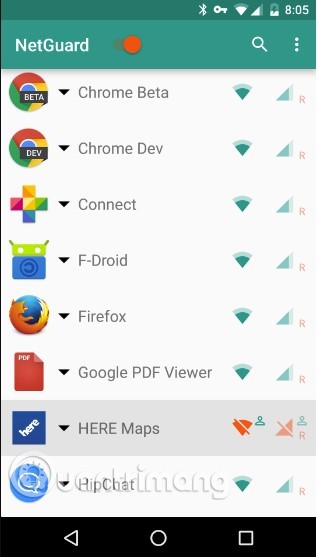
步驟 3.現在透過取消選取「允許 WiFi」或「允許移動」來選擇您不想存取網路的應用程式。
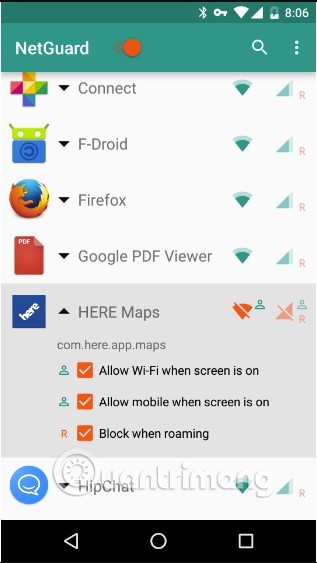
步驟4.如果您想一次阻止所有應用程序,請打開“設定”並啟用“預設阻止 WiFi”和“預設阻止行動裝置”選項。
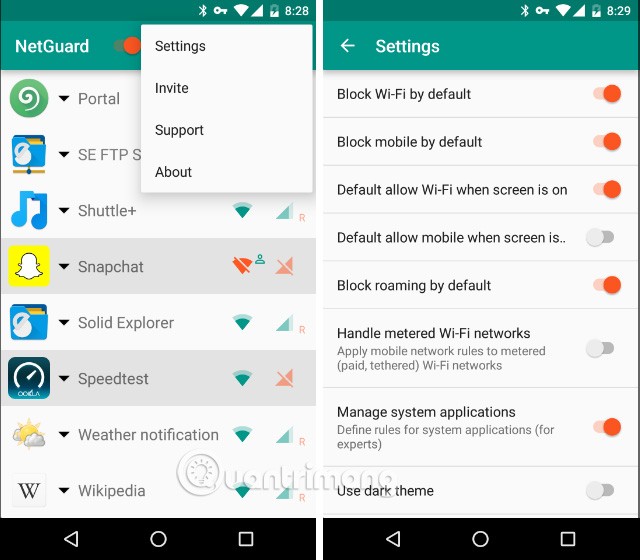
要使用NoRoot 防火牆,您不需要 root 您的裝置。此應用程式可保護您的個人資訊不會透過網路傳送。當應用程式嘗試存取網際網路時,NoRoot 防火牆會通知使用者。為此,只需按下“允許”或“拒絕”按鈕。 NoRoot 防火牆可讓使用者根據IP 位址、主機名稱或網域建立許多過濾規則。您可以允許或阻止應用程式的特定連線。
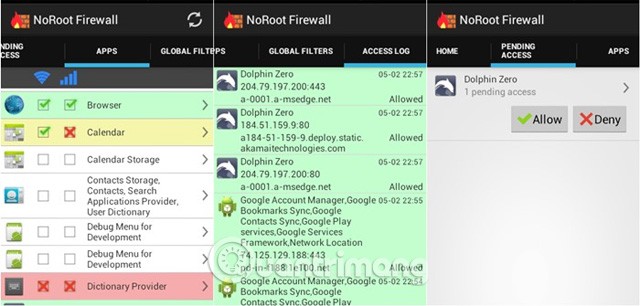
使用該軟體的要求是您的Android手機已經root。DroidWall將管理哪些應用程式被允許/不允許透過 Wi-Fi 或 3G 連接到互聯網 - 當然這是您的選擇。
DroidWall 有兩種工作模式:白名單和黑名單。黑名單模式包括被阻止訪問互聯網的應用程序,而白名單模式包括允許訪問互聯網的應用程式。
您可以點擊紅框來更改這兩種模式,如下所示:
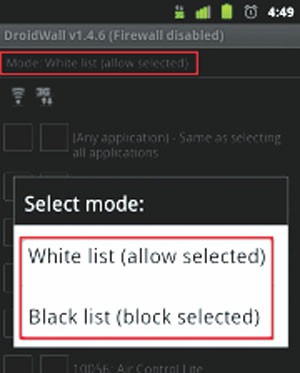
預設情況下,DroidWall 最初處於白名單模式,想要切換到黑名單模式的使用者必須自行更改。還要注意,“防火牆”通常預設是停用的,因此您必須自行啟用它。
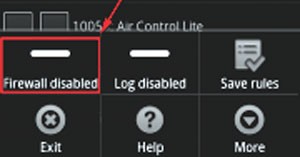
一旦您選擇了所需的模式並啟用了防火牆 - 接下來只需選取應用程式名稱旁邊的方塊以允許/禁止網路存取(取決於您選擇的模式)。如上圖所示,您可以選擇封鎖來自 Wi-Fi 或行動數據網路或兩者的存取。請注意,即使圖示是 3G,它仍然可以與 2G 和 4G 網路一起使用。標記完所需的應用程式後,按一下「儲存規則」。
無論何時您想要編輯應用程式的網路存取權限,只需啟動 DroidWall,變更您想要變更的內容,然後按一下「儲存規則」。
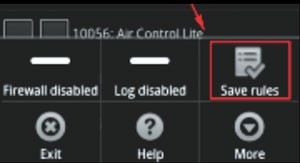
DroidWall 的另一個功能是設定密碼保護,以便其他人無法更改您選擇的設定。若要啟用此功能,請按下手機上的選單按鈕,然後按更多並選擇設定密碼。輸入您想要的密碼,稍後當您啟動 DroidWall 時,您必須輸入密碼才能使用該應用程式。若要刪除密碼,請前往「設定密碼」並按「確定」。
如果您的目標只是盡量減少應用程式的網路使用,而不是完全停止訪問,那麼您可以嘗試一些常用的方法。使用 Android 7.0 以上版本,您可以使用資料儲存功能。若要存取此部分,請前往「設定」>「網路和 Internet」,然後選擇您的 WiFi 網路。在某些手機中,它可能以圖標的形式出現。
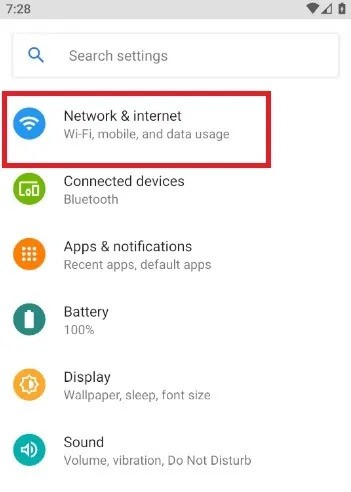
資料保護程式選單在關閉狀態下有一個撥動開關。一旦打開它,您將看到可以控制互聯網訪問的應用程式清單。
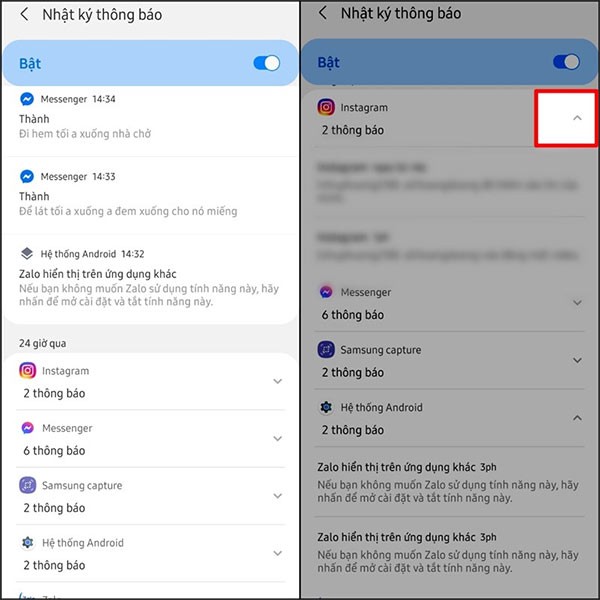
透過開啟資料保護程序,您可以停止影片自動播放和自動下載,並限制不必要的影像。
為了增加限制,您還可以關閉所有不使用的應用程式的位置訪問,並減少後台資料使用。
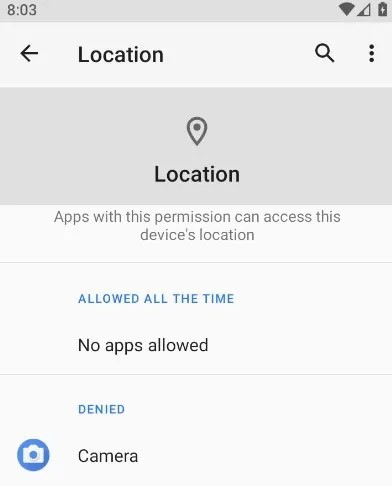
要重新獲得應用程式的網路存取權限,只需重新啟用 WiFi 和行動數據圖示。
以上是在Android上阻止應用程式存取互聯網的方法,透過這些方法,您可以節省網路頻寬以獲得最大的速度和行動數據容量。
參見:
Android 後台應用程式既消耗記憶體又耗電。因此,為了節省 Android 裝置的電池和內存,您應該阻止這些應用程式。
Google Play 上有超過一百萬個 Android 應用程式,但有些應用程式被忽略了,因為它們違反了 Google 的某些條款。但是,如果您願意,您可以隨時安裝它們。
你昂貴的三星 Galaxy 手機不必與市面上其他手機一模一樣。只要稍加調整,就能讓它更有個性、更時尚、更獨特。
在對 iOS 感到厭倦之後,他們最終轉而使用三星手機,並且對這個決定並不後悔。
瀏覽器中的 Apple 帳戶網頁介面可讓您查看個人資訊、變更設定、管理訂閱等。但有時您會因為各種原因無法登入。
更改 iPhone 上的 DNS 或更改 Android 上的 DNS 將幫助您保持穩定的連線、提高網路連線速度並造訪被封鎖的網站。
當「尋找」變得不準確或不可靠時,請進行一些調整以使其在最需要時更加準確。
許多人從未想到,手機上最弱的相機會成為創意攝影的秘密武器。
近場通訊是一種無線技術,允許設備在彼此靠近時(通常在幾公分以內)交換資料。
蘋果推出了自適應電源功能,它與低功耗模式協同工作。兩者都可以延長 iPhone 的電池續航力,但運作方式卻截然不同。
有了自動點擊應用程序,您在玩遊戲、使用應用程式或設備上可用的任務時無需做太多操作。
根據您的需求,您可能會在現有的 Android 裝置上執行一組 Pixel 獨有的功能。
修復並不一定需要刪除您喜歡的照片或應用程式;One UI 包含一些選項,可以輕鬆回收空間。
我們大多數人都覺得智慧型手機的充電介面唯一的作用就是為電池充電。但這個小小的接口遠比人們想像的要強大得多。
如果您厭倦了那些毫無作用的通用技巧,這裡有一些正在悄悄改變您拍照方式的技巧。
如果你正在尋找一部新智慧型手機,那麼你首先自然會看的就是它的規格表。它裡面充滿了關於性能、電池續航時間和螢幕品質的資訊。
當您從其他來源安裝應用程式到您的 iPhone 上時,您需要手動確認該應用程式是受信任的。然後,該應用程式才會安裝到您的 iPhone 上供您使用。